MOV dosyalarını MP4 dönüştürme
MOV dosyalarını MP4 dönüştürme Video ile uğraşan bir Mac kullanıcısıysanız, muhtemelen bir noktada veya başka bir yerde bir MOV dosyası bulursunuz.
Apple’ın neredeyse tüm MacOS yinelemeleri ile gelen yerleşik medya oynatıcısı QuickTime için Apple’ın kullandığı mülkiyet biçimi.
Bununla birlikte, MPEG-2 dosyaları gibi, MOV biçimi, Apple’ın şemsiyesine girmeyen bir işletim sistemi veya aygıt seçen kullanıcılar için acı çeken yaygın kullanıma asla ulaşmadı.
Neyse ki hafifletmek basit bir konudur. Tek yapmanız gereken MOV dosyalarını MP4’e nasıl dönüştüreceğinizi öğrenmektir – ve biz size öğretmek için buradayız. Bunun için masaüstü ve web tabanlı yöntemler bile vereceğiz.
IMovie’yi kullanarak MOV dosyalarını dönüştürme (MacOS)
MacOS High Sierra‘nın en yeni sürümünü çalıştırıyorsanız, dahili iMovie aracını kullanarak MOV dosyalarını MP4 dönüştürme herhangi bir sorunun olmaması gerekir.
1. Adım: Mac’inizle birlikte gelen tescilli video düzenleme yazılımı olan iMovie’yi başlatın (yoksa App Store’dan indirebilirsiniz). Program zaten yerleştirilmemişse, “Bulucu” simgesini tıklayın, sol bölmede “Uygulamalar” ı seçin ve ortaya çıkan listeden programı seçin. Açık olduktan sonra, uygulama araç çubuğundaki “Dosya” menüsünü tıklayın ve açılır menüden “Yeni Film” i seçin.
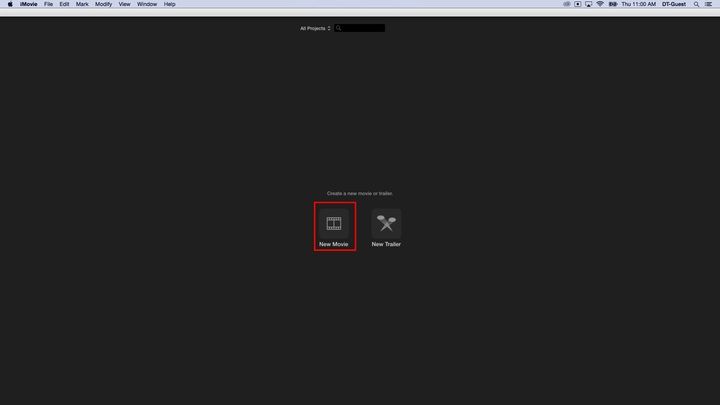
2. Adım: Bir tema seçmeniz istendiğinde “Tema Yok” u seçin.
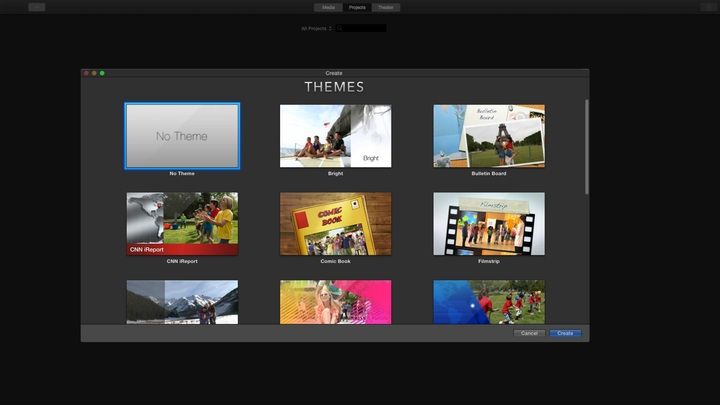
3. Adım: iMovie’de “Medyayı Al …” etiketli düğmeyi tıklayın.
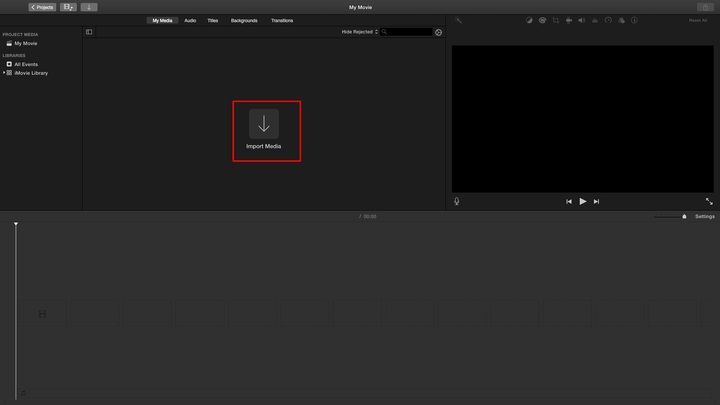
4. Adım: Dönüştürmek istediğiniz MOV dosyasını bulun, seçin ve sağ alt köşedeki “Seçilileri İçe Aktar” düğmesini tıklayın.
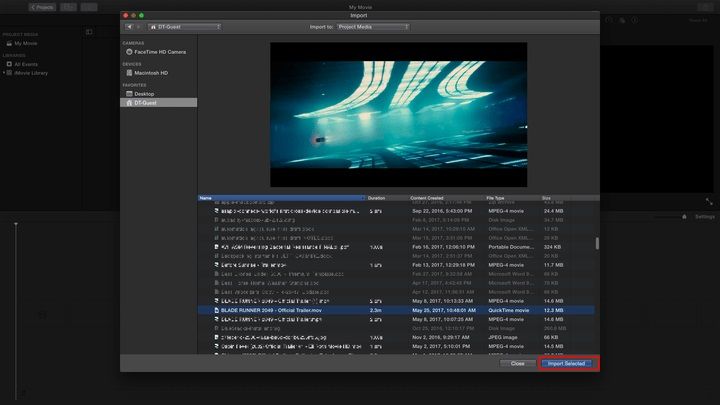
5. Adım: İşiniz bittiğinde, iMovie video dosyasını yeni bir Proje olarak açacaktır. Ardından, uygulama araç çubuğundaki “Dosya” menüsünü tıklayın ve ortaya çıkan açılır menüden “Paylaş” ı seçin.
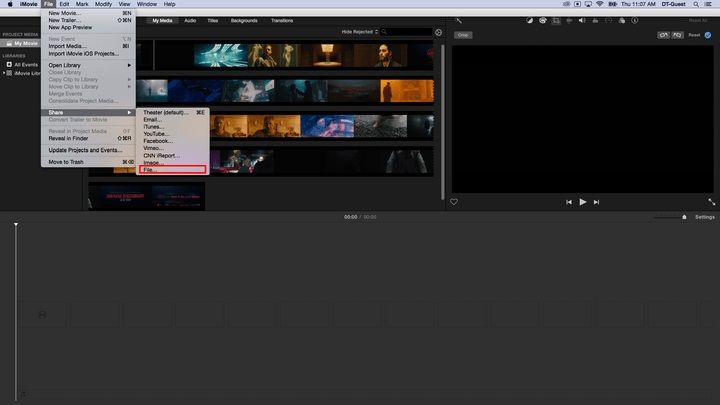
6. Adım: Sağ alt köşedeki “İleri” yi tıklamadan önce “Dosya” seçeneğini seçin ve tercihlerinizi düzenleyin.
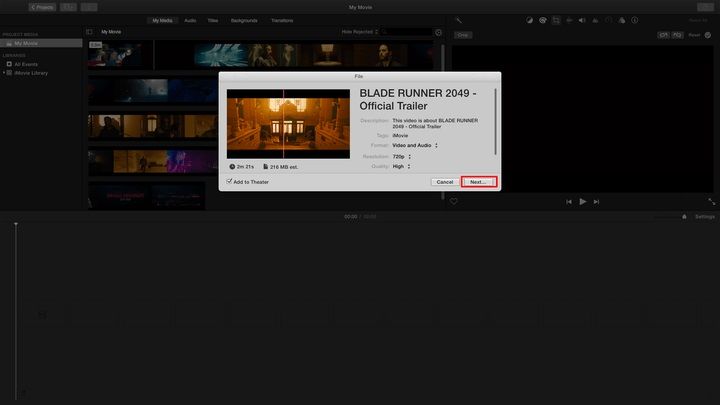
7. Adım: Dosyayı kaydetmek için sabit sürücünüzde bir yer seçmenizi isteyen bir pencere açılacaktır. Bunu yapın, ardından “Kaydet” düğmesine tıklayın. Film dosyanız o konuma bir MP4 dosyası olarak dışa aktarılır.
CloudConvert’i kullanarak MOV dosyalarını dönüştürme (web tabanlı)
Mac dışındaki bir aygıtı (Windows tabanlı bir bilgisayar gibi) kullanıyorsanız, çevrimiçi bir uygulamayı kullanarak MOV dosyalarını MP4’e kolayca dönüştürebilirsiniz.
Örnek olarak, çok az veya hiç güçlük çekmeden çok çeşitli dosya formatlarını işlemek üzere tasarlanmış bir freemium çevrimiçi hizmet olan CloudConvert’ı kullanacağız.
Video dosyalarınızı uzaktaki bir sunucuya yüklemeniz gerektiği için videonuzu dönüştüren şirketin ona erişebileceğini unutmayın. İçtenlikle bir şey olabileceğinden şüpheliyiz, ancak bu hizmeti kullanmayı seçerseniz bunu aklınızda bulundurun.
Bir alternatif istiyorsanız, OnlineConvert‘i de seviyoruz.
1. Adım: CloudConvert web sitesine gidin ve sayfanın üst kısmındaki “Dosyaları Seç” düğmesini tıklayın. Ardından, dönüştürmek istediğiniz MOV dosyasını seçin ve açılır pencerenin sağ alt köşesindeki “Aç” ı tıklayın.
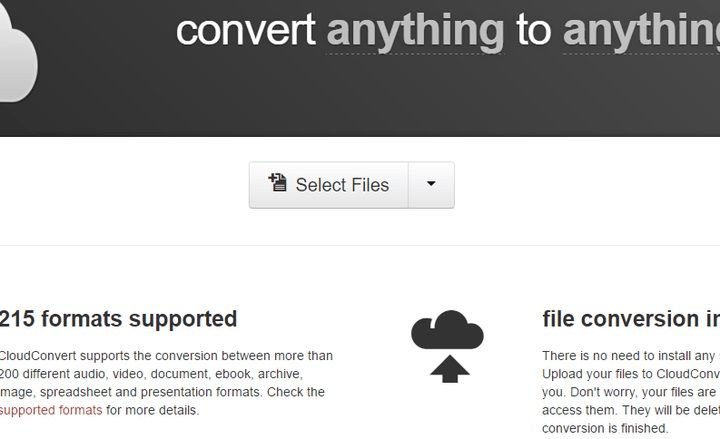
2. Adım: Biçim türünün yanındaki aşağı oku tıklayın – bu durumda, MOV. Ardından, açılır menüden “video” yu seçin ve çıkan seçenekler listesinden “MP4” seçeneğini tıklayın.
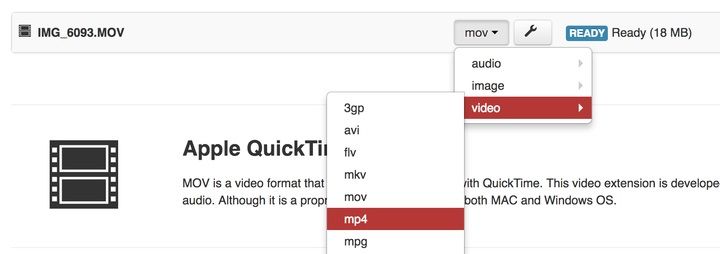
3. Adım: Seçiminizi yaptıktan sonra sağ alt köşedeki kırmızı “Dönüşümü Başlat” düğmesini tıklayın. İşlemin boyutu, dosyanın boyutuna bağlı olarak biraz zaman alabilir, ancak bir kez bittiğinde, sayfanın üst kısmındaki yeşil “İndir” düğmesini tıklayın. Ardından, çıkan video için bir kaydetme yeri seçin, ve “Kaydet” i tıklayın.
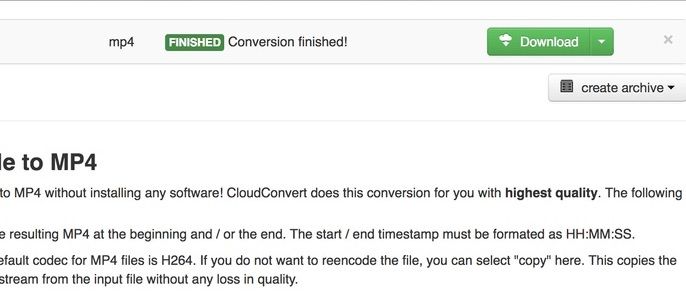
İlginizi çekebilir:
- YouTube İçin Video Düzenleme Programları
- YouTube kanalı nasıl açılır YouTuber olmak
- Mac’te Ekran Görüntüsü Nasıl Alınır
- MacOS’ta yazı tipi yüklemek | MacOS yazı tipleri indir
- iPhone’dan Bilgisayara Fotoğraf Atma Nasıl olur

